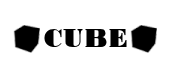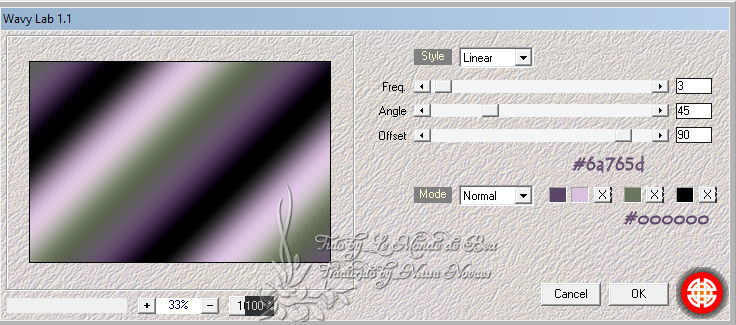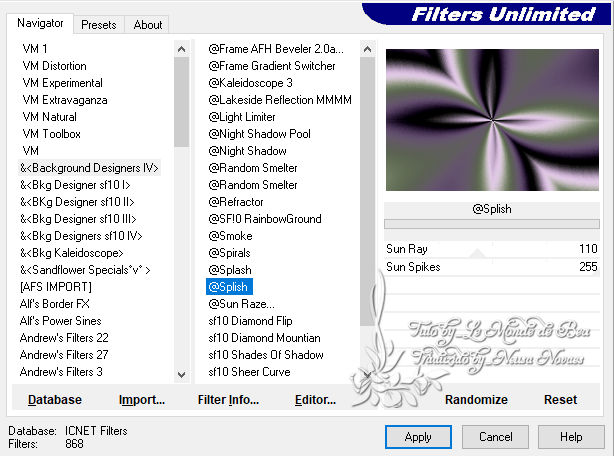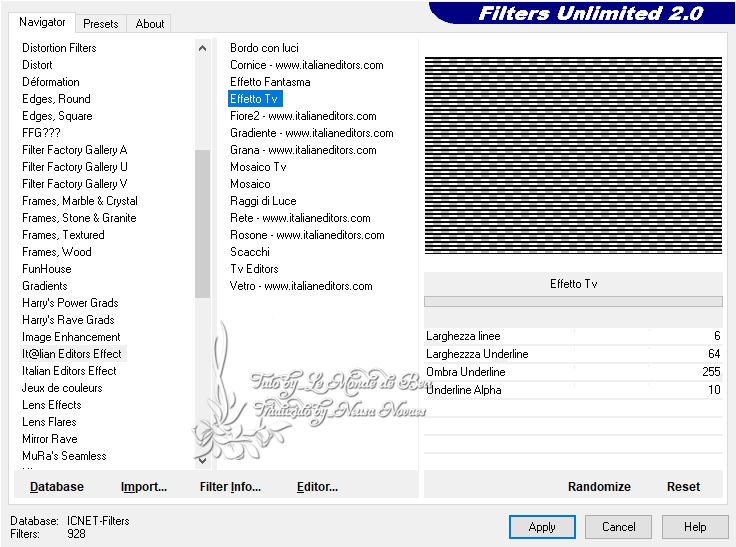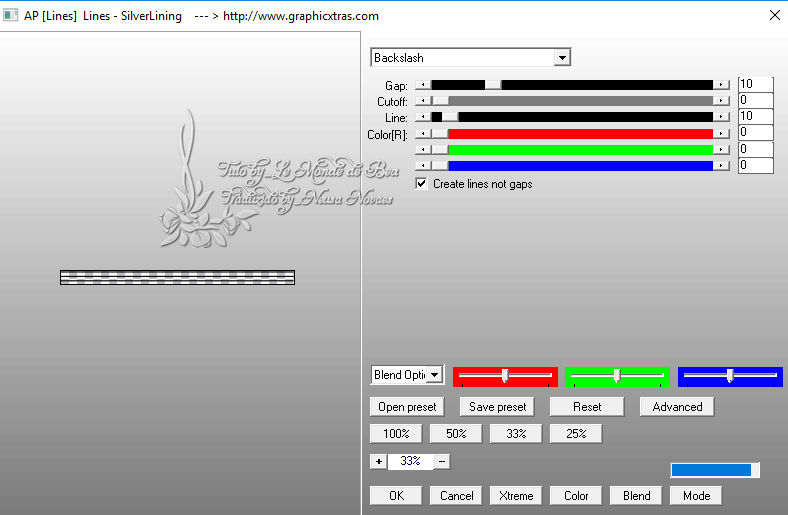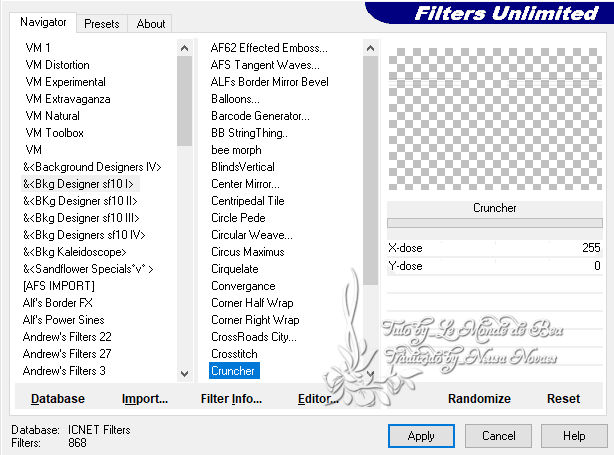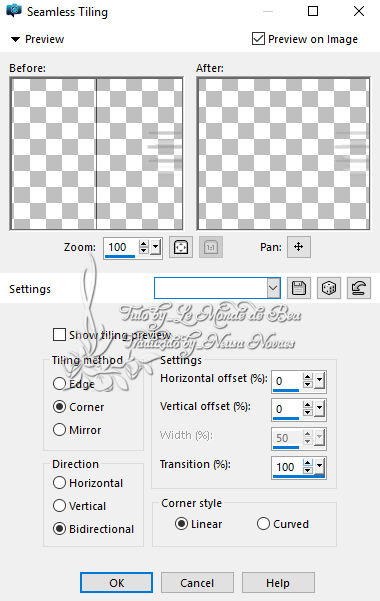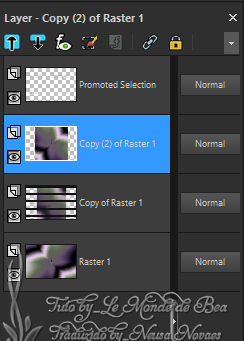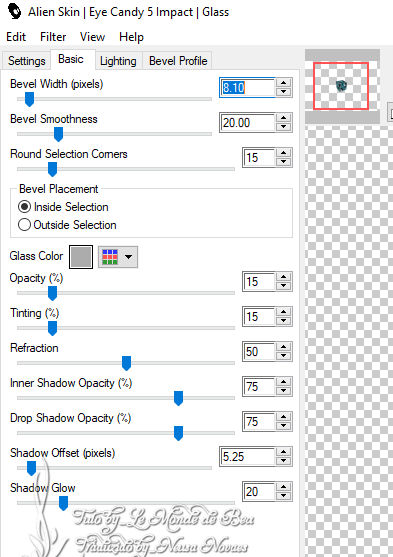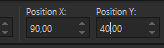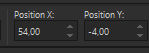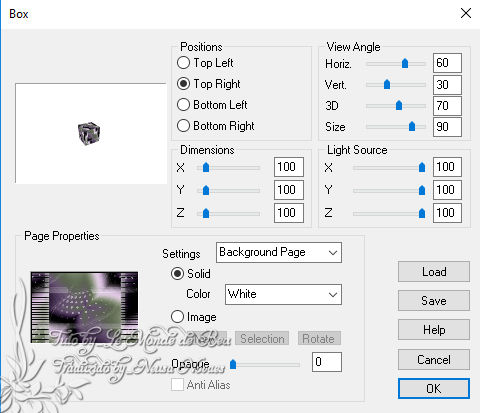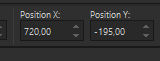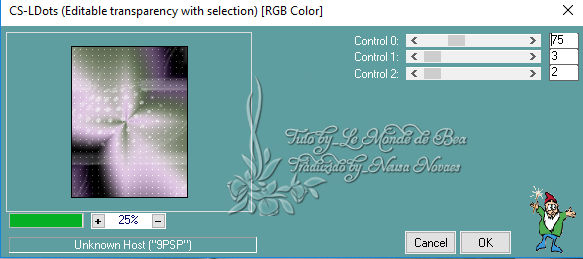|
FILTROS:-
Colocar no Foregraund a cor #dac1e0 e no Backgraund a cor #5a4566
1.Abrir a Alpha_Cube Duplicar Fechar original Nós vamos trabalhar na cópia
Enhance 3.Duplicar Image > Free Rotate > Right= 90 Aplicar Drop Shadow= 0/0/75/45 preto e duplicar Ative a copy of raster 1 Layers > Arrange > Bring to top Plugin Unlimited > & <Bkg Designer sf10 I> > Cruncher= Default
5.Ative a raster 1 Selections > Load/Save Selection > Load Selection from Alpha e localize a Selection #1 Promote selection to Layer Layers > Arrange > Bring to Top
Tirar seleção
Adjust > Sharpness > Sharpen More
8.Layers > New Raster Layer Preencha com branco Aplicar mask Narah_mask_0464 Duplicar Merge Group Adjust > Sharpness > Sharpen Blend Mode= Screem Resize= 85% Image > Seamless Tiling= Defaut Merge Visible 9.Duplicar Resize= 18%
Aplicar Drop Shadow= Default
Image > Mirror Horizontal Image > Mirror Vertical Merge Down 10. Abrir, copiar e colar em nova layer a Deco1
Aplicar Drop shadow= 2/2/50/2 preto 11.Ativar a Merged Copiar e colar como nova imagem Image > Add border= de 2 px preto
Clique com o botão direito na Paleta de camadas - Transformar camada de fundo Com a ferramenta Magic Wand selecione a parte branca Excluir com a tecla DEL Invert 12.Editar > Copiar Volte ao seu trabalho Colar como nova layer Layers > Arrange > Brig To Top Plugin Alien Skin Eye Candy 5 Impact > Glass como antes Resize para 85% Coloque como no exemplo Duplicar Resize para 85% Coloque como no exemplo 13.Merge Down duas vezes Plugin Alien Skin Eye Candy 5 Impact > Perspective Shadow > Present Drop Shadow, Blurry Duplicar Image > Mirror Horizontal
14. Ativar a Merged "Background" (mesclada) Selections > Load/Save Selection > Load Selection from Alpha e localize a Selection #2
Tirar seleção 15. Ativar a Merged "Background" (mesclada) Nova Layer Selections > Load/Save Selection > Load Selection from Alpha e localize a Selection #3 Opacity= 50% e preencha com branco Tirar seleção Blend Mode= Soft Light Aplicar Drop Shadow= Default 15.Duplicar Image > Mirror Horizontal Não se esqueça de colocar a opacity de volta a 100% 16. Ative o Top to Layer Abra, copie e cole em nova layer o tube da mulher Redimensione para 90% Coloque conforme modelo Plugin Alien Skin Eye Candy 5 Impact > Perspective Shadow > Drop Shadow, Blurry 17.Image > Add Borders de 2 px na cor preta Image > Add Borders de 20 px na cor branco Image > Add Borders de 2 px cor #5a4566 Image > Add Borders de 20 px branco Image > Add Borders de 2 px cor #dac1e0 Image > Add Borders de 3 px cor #6a765d Image > Add Borders de 2 px cor #dac1e0 Image > Add Borders de 40 px branco 18.Abra, copie e cole em nova layer o tube de canto
Selecionar Selections > Fload Selections > Defload Preencha com a cor #6a765d ou de acordo com o seu gosto Enhance More Aplicar Drop Shadow= 2/2/50/2 preto Tirar seleção Plugin Simple > Top Left Mirror
Negative Image Aplicar Drop Shadow como antes Duplicar Coloque no canto superior direito como no exemplo 20.Coloque a sua marca e a minha Image > Add Borders de 2 px cor #5a4566 Redimensione para 950 pixels Adjust > Sharpness > Unsharp Mask = Soft Salve sua criação em jpeg  |